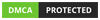Hai, apa kabar? Pada artikel kali ini gw akan membahas mengenai cara mengaktifkan low battery notification di windows 10. Sesuai dengan judulnya, cara ini akan memunculkan notifikasi low battery pada laptop kita ketika sudah mencapai presentase baterai tertentu.
Ketika kita sedang menggunakan laptop, terkadang kita pernah lupa waktu dan tidak mengecek sisa baterai laptop, tau-tau udah mati karena baterainya habis.
Nah untuk mengantisipasi hal tersebut, kita bisa mengaktifkan notifikasi baterai lemah di windows. Caranya adalah sebagai berikut.
- Masuk ke setting windows kamu, kemudian pilih Sistem
- Setelah itu pilih Power and Sleep kemudian klik pada pilihan Additional Power Setting
- Kemudian pada Plan shown on battery meter, biasanya terdapat dua pilihan yaitu Balanced dan High Performance. Tergantung pada pilihan yang aktif, silahkan kamu klik bagian Change plan setting. Disini karena gw menggunakan Balanced, jadi gw akan klik Change plan setting pada bagian balanced.
- Setelah itu kalian pilih Change advanced power setting
- Akan muncul banyak pilihan seperti di bawah. Silahkan scroll hingga kalian menemukan Battery kemudian klik tanda +
- Lalu silahkan klik tanda + pada Low Battery Level.
Disini silahkan kalian ganti persentase notifikasi baterai lemah akan muncul. Sebagai contoh gue pakai 35%. Kemudian klik tanda + pada Low Battery Notification dan ganti menjadi ON - Setelah itu klik Apply lalu terakhir klik OK
Itu tadi tutorial cara menampilkan notifikasi baterai lemah di laptop dengan windows 10, semoga bermanfaat. Jangan lupa tinggalkan like dan komentar, bagikan jika berkenan dan Thanks!

 Posted by
Posted by